Suwaki HSL w Adobe Lightroom pomagają wydobyć to, co najlepsze w Twojej pracy fotograficznej. Pierwszym krokiem jest poznanie tego, czym one są, co robią i gdzie można je znaleźć.
Podobnie jak w przypadku wielu edycji postprodukcyjnych, Lightroom ma to wszystko. Czytaj dalej, aby dowiedzieć się, jak zwiększyć lub zmniejszyć odcień, nasycenie i luminancję obrazów.

Co to jest Lightroom?
Lightroom to świetny sposób na przeglądanie zdjęć z ostatniej sesji. Jest to program do edycji firmy Adobe. Pozwala nie tylko edytować i dostosowywać całą gamę ustawień, ale także organizować i oznaczać swoją pracę. Może to przyspieszyć przepływ pracy.
Aby bawić się elementami HSL swoich obrazów, nie szukaj dalej.
Co to są suwaki HSL?
Suwaki HSL to funkcje programu Adobe Lightroom, które umożliwiają zmianę odcienia, nasycenia i luminancji pracy. Wszystkie trzy pracują nad jak najlepszym wykorzystaniem fotografii, w szczególności patrząc na kolor .
Te warstwy dopasowania są łatwe w użyciu i mogą pomóc w rozróżnieniu między dobrym a doskonałym. Ale na początek potrzebujesz dobrego, dobrze skomponowanego obrazu.
Rola koloru w fotografii
Kolor odgrywa w fotografii integralną rolę. Nie zawsze jest to element łatwy do utrzymania i kontrolowania. Po pierwsze, upewnij się, że przechwytujesz w RAW . Pozwala to na najwięcej zabawy na etapie edycji.
rodzaje oświetlenia używasz są ważne. Każde źródło musi mieć odpowiednie ustawienie, aby sceny wyglądały realistycznie. Mieszanka różnych źródeł światła, na przykład naturalnego i wolframowego, może być później trudna do zarządzania.
Ponadto balans bieli musi być poprawny w każdym uchwyconym obrazie. Jeśli nie, poprawianie go później w postprodukcji może być czasochłonne i kłopotliwe.
Wszystkie te rzeczy wpływają na kolor obrazu, zanim jeszcze zaczniesz. Kolor w każdej scenie musi być dobrze odwzorowany, w zależności od stylu obrazu.
Nad niektórymi z tych kolorów, tonów, odcieni można pracować na etapie montażu. Można je zmniejszyć, usunąć ich siłę lub wzmocnić, aby były bardziej widoczne.
Tutaj w grę wchodzą odcień, nasycenie i jasność.

Co to jest odcień?
Odcień to po prostu inny sposób na określenie koloru. Niektóre systemy używają liczb do opisania kolorów, inne używają słów do rozróżnienia jasności lub barwności tych odcieni.
Suwak Hue w Lightroomie zmienia kolory znalezione w twojej scenie. Zastępuje je kolorami granicznymi, które znajdziesz na kole kolorów.
Panel regulacji odcienia
Zacznijmy od pierwszego pytania:gdzie jest HSL w Lightroomie? Aby znaleźć panel dostosowania HSL, musisz przejść do prawej strony w Rozwijaniu moduł. Znajdziesz w nim zakładki Barwa, Nasycenie i Jasność.
Suwaki Hue znajdują się na pierwszej karcie.
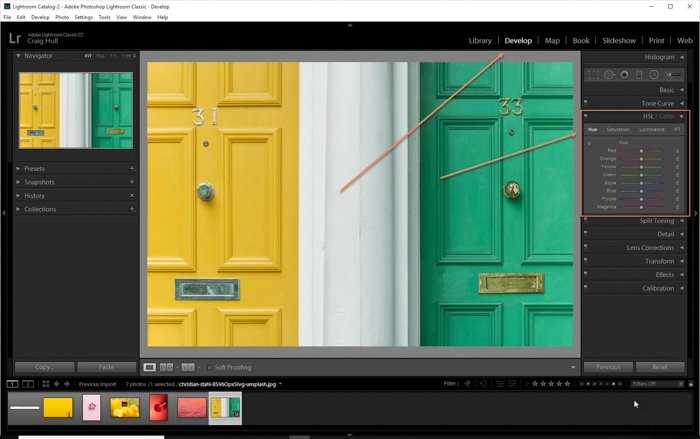
Spójrzmy na przykład. Tutaj zobaczysz oryginalny obraz dwojga drzwi; jeden żółty i jeden zielony.

Zmieniając suwak Hue Yellow z 0 na -100 , zmienisz żółty na obrazie na pomarańczowy. Kolor podstawowy zmienia się na drugi obok niego, w tym przypadku pomarańczowy.
Gdybym miał przesunąć suwak Hue z 0 na +100, wtedy Żółty przesunie się na coś bliższego Zielonemu.
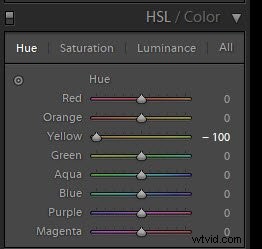
To jest ostateczny obraz przy użyciu suwaka -100 odcieni wartość.

To jest ostateczny obraz przy użyciu suwaka +100 odcieni wartość.

Możesz oczywiście użyć dowolnego z suwaków kolorów w panelu regulacji odcienia.
Na przykład możesz zmienić oba kolory, przesuwając cztery suwaki. Aby uzyskać poniższy obraz, przesunąłem wartości pomarańczowego i żółtego na -100 a wartości Green i Aqua do +100 .
Zmienił żółty na pomarańczowy, a zielony na niebieski.

Co to jest nasycenie?
Nasycenie to moc za kolorem. Możesz zmienić intensywność dowolnego koloru za pomocą suwaka Nasycenie. To tutaj sprawiasz, że kolor staje się mniej lub bardziej widoczny w swojej scenie.
Zwiększając wartość suwaka, zwiększasz intensywność koloru. Podobnie, zmniejszając wartość, osłabiasz kolor.
Za pomocą tej metody możesz podkreślić dowolny kolor w swojej scenie. Alternatywą jest osłabienie otaczających go kolorów, dzięki czemu wydaje się mocniejszy.
Panel regulacji nasycenia
Panel regulacji nasycenia to druga zakładka w menu rozwijanym HSL.
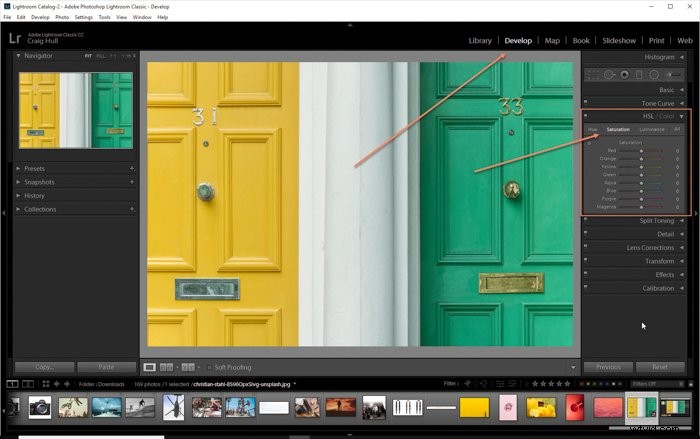
To jest nasze oryginalne ujęcie.

Na poniższym obrazku przesunęliśmy wartość żółtego suwaka z 0 do +100 .
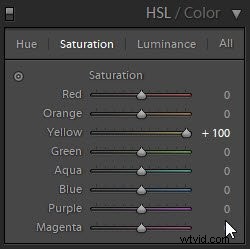

Na poniższym obrazku przesunęliśmy żółty suwak z 0 do -40. To sprawiło, że żółty był słabszy, a zielony stał się silniejszy.
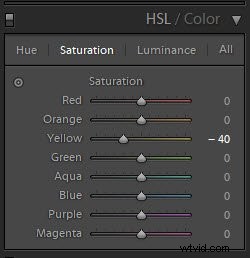
NB:Nie przeszliśmy do -100, ponieważ to sprawia, że kolor wygląda bardzo dziwnie. Sztuczka polega na tym, aby przesunąć suwak na tyle, aby wyglądał dobrze bez przechodzenia przez górę.

Co to jest luminancja?
Luminancja odnosi się do tego, jak jasny jest kolor. Podobnie jak w przypadku nasycenia, zwiększenie wartości suwaka sprawia, że bardziej się wyróżnia. Zmniejszenie wartości suwaka sprawia, że kolor, z którym pracujesz, staje się ciemniejszy.
To, jak jasny lub ciemny staje się twój kolor, zależy od tego, gdzie się zaczyna. To jedyny suwak, który może mieć efekt domina na nasycenie koloru.
Panel regulacji luminancji
Panel regulacji luminancji to trzecia zakładka w menu rozwijanym HSL.
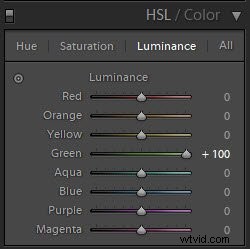
To jest nasz oryginalny obraz.

Podniesienie suwaka Luminancja z 0 do +100 sprawia, że kolor zielony na obrazie jest jaśniejszy.
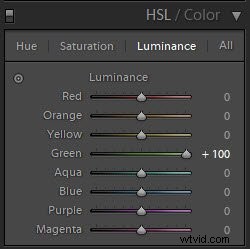

Zmniejszając suwak Luminancja z 0 do -100, kolor zielony na obrazie staje się ciemniejszy.
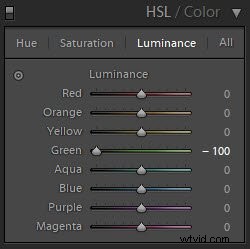

Korzystanie ze wszystkich trzech suwaków
Pomysł polega na tym, że możesz używać tych grup suwaków pojedynczo lub wszystkich razem. Jeden zmienia kolor, drugi siłę, a drugi jasność, dzięki czemu można je łatwo stosować warstwowo.
Możesz przełączać się między trzema obszarami, ale jeśli klikniesz Wszystkie w panelu, otwiera się, aby pokazać wszystkie trzy jednocześnie.

To jest nasz oryginalny obraz.

Tutaj bawiliśmy się wszystkimi trzema obszarami, podnosząc lub obniżając następujące wartości suwaków –
- Barwa – Żółty od 0 do +11
- Barwa – Zielony od 0 do +100
- Barwa – Aqua od 0 do -100
- Nasycenie – Żółty 0 do +100
- Nasycenie – Zielony od 0 do +100
- Jasność – Żółty 0 do -22
- Jasność – Zielony od 0 do +100
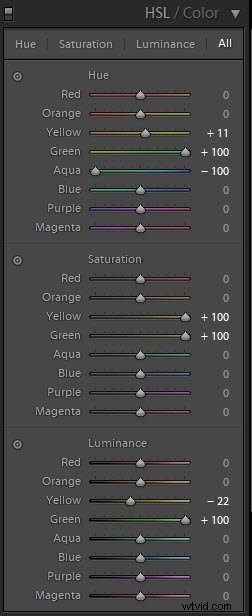 Oto nasz ostateczny obraz.
Oto nasz ostateczny obraz.

Edycja za pomocą narzędzia Dopasowanie docelowe
Do tej pory przyjrzeliśmy się, jak zmienić suwaki HSL, przesuwając same suwaki.
Jest inny sposób, nieco bardziej intuicyjny. Jest to alternatywa i daje większą kontrolę nad kolorem. Jest to bardziej precyzyjny sposób na zastosowanie efektów HSL, ponieważ każdy kolor nie jest dokładnie jednym kolorem.
Obrazy zielone i żółte, których użyliśmy powyżej, nie są dokładnie zielone i żółte. Są mieszanką różnych odcieni, nasycenia i luminancji.
Aby rozpocząć, musisz kliknąć suwak, który chcesz zmienić. Obok suwaka znajduje się ikona, której potrzebujesz.

Po kliknięciu ikona myszy zamienia się w okrąg ze strzałką w górę iw dół, obok celownika. Kliknij i przeciągnij obraz, aby zwiększyć lub zmniejszyć odcień, nasycenie i luminancję klikniętego koloru.
Na przykład, jeśli kliknę i przeciągnę zielony, wpłynie to tylko na kolory obecne w miejscu, w którym pada celownik. Ponieważ zielony nie jest w 100% zielony, wpłynie to na suwaki zielonego i wodnego.
Niektóre kolory szybciej się podnoszą lub obniżają. Oznacza to, że w miejscu umieszczenia myszy jest więcej tego koloru.
Przeciągnięcie myszy w górę podnosi wartości suwaka; przeciągnięcie go w dół zmniejsza wartości suwaka.
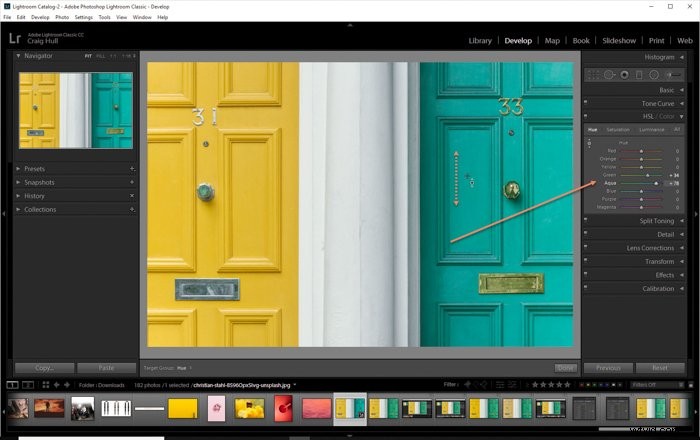
Wniosek
Narzędzie HSL to szybki i skuteczny sposób na modyfikowanie kolorów w Lightroomie. Od Ciebie zależy, czy zrobisz to subtelnie, czy odwrócisz kolory obrazu na lewą stronę. Masz możliwość obu.
Jak w przypadku każdego narzędzia w Lightroomie, najważniejszą rzeczą jest używanie HSL z myślą o koncepcji – z myślą o wyniku. Wtedy Twoja droga do oszałamiająco i twórczo przetworzonych obrazów jest jasna.
Aby uzyskać więcej świetnych samouczków, sprawdź, jak utworzyć fajny pokaz slajdów w Lightroomie lub edytować zdjęcia makro w Lightroomie!
Powinieneś również wypróbować nasz kurs bezproblemowej edycji w programie Lightroom!
